如何使用sublime text配合瀏覽器進行前端開發?1.安裝package control:通過控制臺粘貼代碼安裝,重啟sublime text。2.安裝插件:如view in browser(右鍵html文件預覽)、emmet(快速編寫html/css)、sublimelinter(代碼檢查)、html-css-JS prettify(格式化代碼)。3.編寫代碼:創建并編輯html文件。4.預覽:使用view in browser插件或手動在瀏覽器中打開文件。5.調試:利用瀏覽器開發者工具(如chrome的ctrl+shift+i)查看結構、樣式、js錯誤等;用console.log()輸出調試信息;設置斷點逐步執行JavaScript代碼。sublime text優勢在于輕量級和可定制性,配合瀏覽器工具實現高效開發。
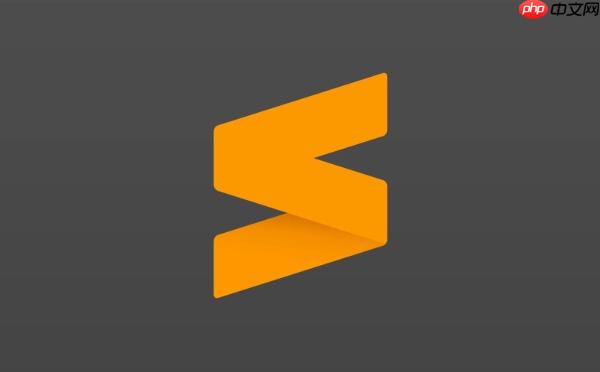
Sublime Text本身并不是一個集成開發環境(ide),它更像是一個強大的文本編輯器。因此,直接在Sublime Text中“運行”網頁,實際上是指在Sublime Text中編輯HTML、CSS和JavaScript文件,然后通過瀏覽器來預覽效果。至于調試,Sublime Text可以配合瀏覽器開發者工具進行。
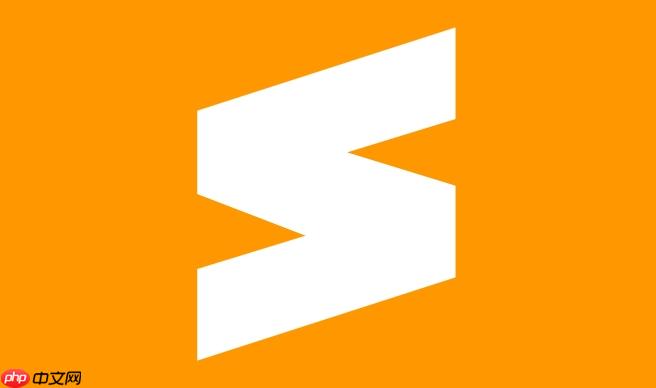
解決方案
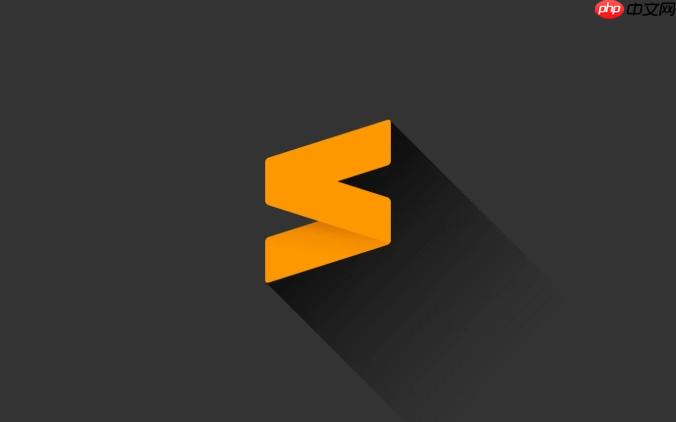
- 安裝Package Control: 如果你還沒有安裝Package Control,先安裝它。打開Sublime Text,按下`Ctrl+“(或者在View -> Show Console),粘貼以下代碼并回車:
import urllib.request,os,hashlib; h = 'df21e130d211cfc94d9b2945336c948d' + '206ca8a1e5ba3cd1ca8b15e50554bf60'; pf = 'Package Control.sublime-package'; ipp = sublime.installed_packages_path(); urllib.request.install_opener( urllib.request.build_opener( urllib.request.ProxyHandler()) ); by = urllib.request.urlopen( 'http://packagecontrol.io/' + pf.replace(' ', '%20')).read(); dh = hashlib.sha256(by).hexdigest(); print('Error validating download (got %s instead of %s), please try manual install' % (dh, h)) if dh != h else open(os.path.join( ipp, pf), 'wb' ).write(by)
重啟Sublime Text。
立即學習“前端免費學習筆記(深入)”;
-
安裝插件(可選但推薦):
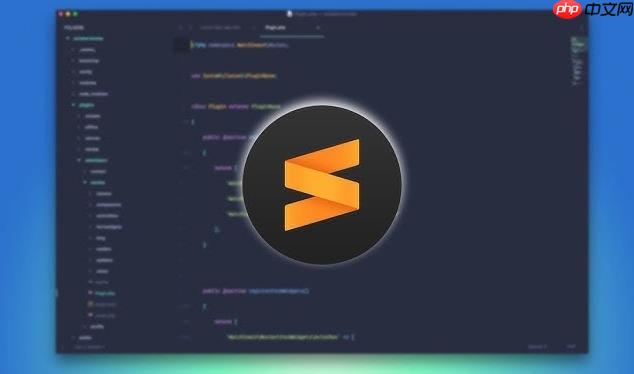
- View in Browser: 安裝后,你可以在Sublime Text中右鍵單擊HTML文件,選擇”View in Browser”來在默認瀏覽器中打開。
- Emmet: 極大地提高HTML和CSS的編寫速度,使用縮寫快速生成代碼片段。
- SublimeLinter: 代碼檢查工具,幫助你發現潛在的錯誤。
- HTML-CSS-JS Prettify: 格式化HTML、CSS和JavaScript代碼,提高可讀性。
安裝方法:按下Ctrl+Shift+P,輸入Package Control: Install Package,然后搜索并安裝你需要的插件。
-
編寫代碼: 創建一個新的HTML文件(例如index.html),編寫你的HTML代碼。
-
預覽:
- 使用View in Browser插件: 右鍵單擊index.html文件,選擇”View in Browser”。
- 手動打開: 在Sublime Text中保存index.html文件,然后在瀏覽器中打開該文件(File -> Open File 或者直接在地址欄輸入文件路徑)。
-
調試:
- 瀏覽器開發者工具: 大多數現代瀏覽器都內置了開發者工具(Chrome的Ctrl+Shift+I 或 F12)。使用開發者工具可以查看HTML結構、CSS樣式、JavaScript錯誤、網絡請求等。
- console.log(): 在JavaScript代碼中使用console.log()來輸出調試信息到瀏覽器的控制臺。
- 斷點調試: 在瀏覽器的開發者工具中設置斷點,可以逐步執行JavaScript代碼,查看變量的值。
如何使用Sublime Text配合瀏覽器進行前端開發?
Sublime Text的優勢在于其輕量級和高度可定制性。配合瀏覽器的開發者工具,你可以進行高效的前端開發。例如,使用Emmet插件可以快速生成HTML結構,使用SublimeLinter可以實時檢查代碼錯誤,而瀏覽器開發者工具則可以用來調試JavaScript代碼和查看CSS樣式。 這種方式的優點是靈活性高,可以根據個人喜好定制Sublime Text,并且可以充分利用瀏覽器的強大調試功能。
Sublime Text有哪些提高開發效率的技巧?
- 快捷鍵: 熟悉Sublime Text的常用快捷鍵,例如Ctrl+D(選擇下一個相同單詞)、Ctrl+Shift+D(復制當前行)、Ctrl+/(注釋/取消注釋當前行)等。
- 代碼片段(Snippets): 創建自定義的代碼片段,可以快速插入常用的代碼塊。
- 多光標編輯: 按住Ctrl鍵并點擊鼠標,可以在多個位置同時編輯。
- 命令面板: 按下Ctrl+Shift+P打開命令面板,可以執行各種操作,例如安裝插件、設置語法高亮等。
- 項目管理: 使用Sublime Text的項目管理功能,可以將多個文件組織成一個項目,方便管理和查找文件。
除了Sublime Text,還有哪些適合網頁開發的文本編輯器或IDE?
除了Sublime Text,還有很多優秀的文本編輯器和IDE適合網頁開發,例如:
- visual studio Code (VS Code): 微軟開發的免費開源編輯器,功能強大,插件豐富,支持多種語言和框架。
- atom: gitHub開發的免費開源編輯器,可定制性強,插件豐富。
- webstorm: JetBrains開發的商業IDE,功能強大,適合大型項目開發。
- Brackets: Adobe開發的免費開源編輯器,專注于前端開發,具有實時預覽功能。
選擇哪個工具取決于你的個人喜好和項目需求。VS Code 和 WebStorm 是目前比較流行的選擇。



















